Tähesõdade parandamine: eskadrillid krahhivad, ei käivitu ega viivita FPS-i tilkadega
Mängud / / August 05, 2021
Electronic Arts (EA) teatas hiljuti tulemas olevast kosmosevõitluse tüüpi videomängust “The Star Wars: Squadrons”. See on seatud tähesõdade universumi režiimis ja lugu on seatud hilisemasse ossa Jedi Return. selle on välja töötanud Motive Studios ja avaldanud Electronic Arts. Mängu ilmub eeldatavasti 2020. aasta oktoobris ja see on saadaval Microsoft Windowsi, PlayStation 4, Xbox One platvormidele. Kuid eeldatakse ka seda, et mängijad, eriti Windowsi kasutajad, mängivad mängu käivitamise või mängimise ajal silmitsi mitme probleemiga. Nii et kui olete ka üks neist, saate tutvuda parandamise juhistega Tähesõjad: eskadrillid FPS-i tilkadega krahh, ei käivitu ega viivita.
See esimese inimese mitme mängijaga kosmosevõitlusega videomäng pakub paremat lugu ja mängimist koos vapustava graafikaga. Mõni mängija võib pärast mängu avalikku avaldamist silmitsi seista mõne vea või veaga. Seega on parem kontrollida võimalikke probleeme ja nende lahendusi allpool. Siin oleme jaganud kõiki tõrkeotsingu samme, mis aitaksid teid palju.
Vahepeal peaksite kontrollima, kas Windowsi operatsioonisüsteemi ja graafikadraiveri versioonid on uuendatud või mitte. Lisaks kontrollige ka mängude süsteeminõudeid, mis ühilduvad teie arvuti konfiguratsiooniga või mitte.
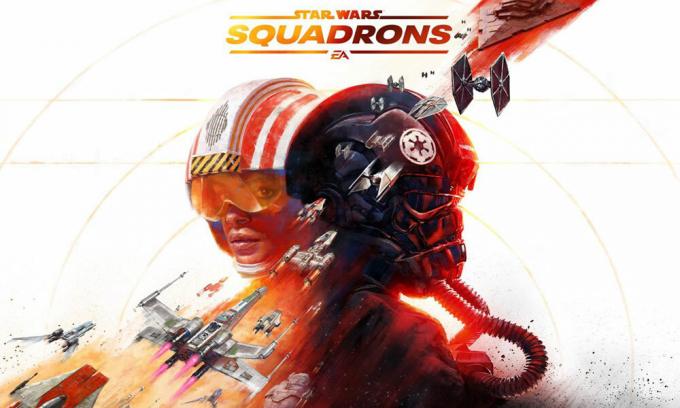
Sisukord
- 1 Miks Tähesõdade eskadrillid kogu aeg kokku kukuvad?
- 2 Minimaalsed süsteeminõuded:
- 3 Soovitatavad süsteeminõuded:
-
4 Tähesõdade parandamine: eskadrillid krahhivad, ei käivitu ega viivita FPS-i langustega
- 4.1 1. Värskendage graafika draivereid
- 4.2 2. Keela auru ülekate
- 4.3 3. Kohandage ebakõla seadeid
- 4.4 4. Kohandage Nvidia juhtpaneeli seadeid
- 4.5 5. Muutke AMD juhtpaneeli seadeid
- 4.6 6. Mängufailide kontrollimine Steam-kliendi kaudu
- 4.7 7. Desinstallige uusim Windows 10 värskendus
- 4.8 8. Eemaldage ajutised failid
- 4.9 9. Määra vaikeprotsessor ja graafikakiirus
Miks Tähesõdade eskadrillid kogu aeg kokku kukuvad?
Krahhi taga võib olla paar põhjust. Kontrollige järgmisi põhjuseid.
- Aegunud Windowsi operatsioonisüsteemi või graafikadraiveri versioon.
- Arvuti konfiguratsioon ei ühildu mängu nõuetega.
- Windowsi tulemüür või viirusetõrjeprogramm blokeerib mängu.
- DirectX-i versioon on aegunud.
- Rikutud või puuduvad mängufailid.
- Iga ülekattega rakendus töötab taustal.
Minimaalsed süsteeminõuded:
- OS: Windows 10 64-bitine
- Protsessor: Ryzen 3 1300X või parem / i5 6600k või parem
- Mälu: 8 GB RAM
- Graafika: Radeon HD 7850 või parem / GeForce GTX 660 või parem
- DirectX: 11. versioon
- Võrk: Interneti lairibaühendus
- Ladustamine: 40 GB vaba ruumi
Soovitatavad süsteeminõuded:
- OS: Windows 10 64-bitine
- Protsessor: Ryzen 7 2700X või parem / i7-7700 või parem
- Mälu: 16 GB RAM
- Graafika: Radeon RX 480 (mitte VR / minimaalne VR) või Radeon RX 570 (soovitatav VR) / GeForce GTX 1060 (mitte VR / minimaalne VR) või GeForce GTX 1070 (soovitatav VR)
- DirectX: 11. versioon
- Võrk: Interneti lairibaühendus
- Ladustamine: 40 GB vaba ruumi
Tähesõdade parandamine: eskadrillid krahhivad, ei käivitu ega viivita FPS-i langustega
Nüüd, raiskamata rohkem aega, jätkame allpool toodud sammudega. Pidage meeles, et nii Nvidia kui ka AMD graafika draiverid on mängu Star Wars: Squadrons jaoks hästi optimeeritud. Nii et kui te pole juhtumit veel värskendanud, tehke seda kõigepealt.
1. Värskendage graafika draivereid
Kui kasutate Nvidia graafikakaarti, värskendage oma arvutis rakendust GeForce Experience Nvidia ametlik sait siin. Kuid kui kasutate oma süsteemis AMD graafikakaarti, värskendage uusimat AMD draiverid siit.
2. Keela auru ülekate
- Avatud Aur oma Windowsis.
- Pea üle Seaded > Klõpsake nuppu Mängusisene valik.
- Klõpsake märkeruudul, et keelataLuba mängusisene Steam Overlay“.
- Kui märkeruut on eemaldatud, klõpsake nuppu Okei.
3. Kohandage ebakõla seadeid
- Käivitage Ebakõla > Klõpsake nuppu Kasutaja seaded.
- Valige Hääl ja video vasakult külgribalt.
- Kerige natuke allapoole ja klõpsake nuppu Täpsem.
- Järgmisena keelake OpenH264 videokodek, pakub Cisco System, Inc..
- Seejärel keelake Luba teenuse kvaliteedi kõrge paketi prioriteet.
- Nüüd minge Ülekate.
- Võite ka välja lülitada mängusisene ülekate.
- Järgmisena mine üle Välimus.
- Minema Täpsem.
- Keela Riistvara kiirendus.
- Kui see on tehtud, taaskäivitage süsteem.
4. Kohandage Nvidia juhtpaneeli seadeid
- Kliki Pildi sätete reguleerimine eelvaate abil all 3D seaded.
- Valige Kasutage 3D-pildi täpsemaid seadeid.
- Järgmisena käivitage Nvidia juhtpaneel.
- Kliki 3D-seadete haldamine > Ava Globaalsed seaded.
- Lisaks saate kohandada ka mõnda muud valikut:
- Keela Kujutise teravustamine
- Luba Keermestatud optimeerimine
- Kasutage rakenduse jaoks maksimaalset jõudlust Toitehaldus
- Lülita välja Madal latentsusrežiim
- Määra Tekstuuri filtreerimise kvaliteet režiimi Performance
5. Muutke AMD juhtpaneeli seadeid
- Minema Globaalne graafika.
- Lülita välja Radeon Anti-Lag
- Lülita välja Radeon Boost
- Kasutage rakenduse jaoks rakenduse seadeid Anti-Aliasing režiim
- Määra Anti-aliasing meetod mitme valimini
- Lülita välja Morfoloogiline filtreerimine
- Keela Kujutise teravustamine
- Lülita välja Anisotroopne filtreerimine
- Kasutage režiimi Performance režiimi Tekstuuri filtreerimise kvaliteet
- Võite ka lubada Pinna vormingu optimeerimine
- AMD optimeerimine Tesselatsiooni režiim
- Oodake V-sünkroonimist - Lülita see välja
- Kasutage rakenduse AMD optimeerimist Varjuri vahemälu
- Keela OpenGL kolmekordne puhverdamine
- Lülita välja Maksimaalne tesselatsiooni tase
- Määra graafika GPU töökoormus
- Lülitage seade välja Radeon Chill
- Keela Kaadrisageduse sihtmärgi juhtimine
6. Mängufailide kontrollimine Steam-kliendi kaudu
Stari Star Wars: Squadrons mängijad saavad järgida järgmisi samme:
- Ava Aururaamatukogu kontole sisse logides.
- Leiate Tähesõjad: eskadrillid mäng siin.
- Paremklõpsake mängul ja klõpsake nuppu Atribuudid
- Valige Kohalikud failid vaheleht
- Seejärel klõpsake nuppu Kontrollige terviklikkust mängude failidest
- Oodake protsessi ja taaskäivitage mäng, et kontrollida, kas probleem on lahendatud või mitte.
7. Desinstallige uusim Windows 10 värskendus
Paar päeva tagasi on Microsoft välja andnud Windows 10 uue värskenduse KB4535996-ga. Nii et see konkreetne Windows 10 kumulatiivne värskendus on üsna lollakas ja põhjustab nii palju vigu või probleeme.
- Minema Alusta menüü> Klõpsake nuppu Seaded
- Järgmisena minge lehele Värskendamine ja turvalisus
- Kliki Kuva värskenduste ajalugu
- Nüüd, kui näete, et värskendus on olemas KB4535996 on juba installitud. Desinstallige see kindlasti.
- Siin näete Desinstallige värskendused suvand lehe ülaosas.
- Klõpsake seda ja valige nimetatud kumulatiivse värskenduse versioon.
- Paremklõpsake seda> valige Desinstalli.
- Selle värskenduse kustutamine võib võtta mõnda aega ja teie süsteem võib taaskäivituda automaatselt.
- Olge kannatlik ja võite oma Windowsi arvuti käsitsi taaskäivitada (kui see on vajalik).
8. Eemaldage ajutised failid
- Vajutage Windowsi klahv + R klaviatuuril programmi RUN avamiseks.
- Nüüd tippige % temp% ja vajutage sisestusklahvi
- Lehele saate hulga ajutisi faile.
- Valige kõik failid, vajutades Ctrl + A klaviatuuril.
Järgmiseks vajutage Tõstuklahv + Kustuta kõigi failide eemaldamiseks klaviatuuril. - Mõnikord ei saa mõnda ajutist faili kustutada. Niisiis, jätke need sellistena, nagu need on, ja sulgege see.
9. Määra vaikeprotsessor ja graafikakiirus
Kuna enamik kasutajaid soovib alati esimesest päevast alates kasutada protsessori ja GPU ülikiiret jõudlust. Niisiis, enamik kasutajaid kas ostavad ülekiirendatud versiooni või suurendavad kiirendamise kiirust käsitsi. Niisiis, kui olete ka oma GPU kiiruse ületanud ja pärast seda on teil kitsaskohti, viivitusi või krahhe seotud probleemidega, määrake see lihtsalt vaikerežiimile.
Kellamiskiiruse vähendamiseks võite kasutada ka tööriista MSI Afterburner või rakendust Zotac firestorm. Kui see on tehtud, saate käivitada mängu Star Wars: Squadrons ja kontrollida, kas probleem on lahendatud või mitte.
See on kõik. Loodame, et see juhend oli teile kasulik. Allpool saate kommenteerida mis tahes päringuid.
Subodh armastab kirjutada sisu, olenemata sellest, kas see võib olla seotud tehnikaga või muu. Pärast aasta tehnikablogis kirjutamist muutub ta selle vastu kirglikuks. Ta armastab mänge mängida ja muusikat kuulata. Lisaks blogimisele tekitab ta sõltuvust mängude arvutiversioonidest ja nutitelefonide lekitamisest.



